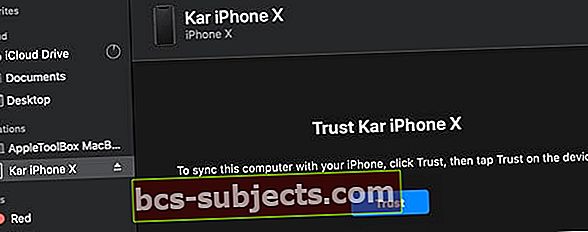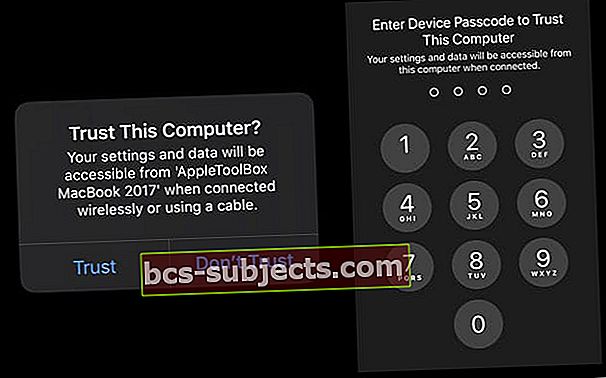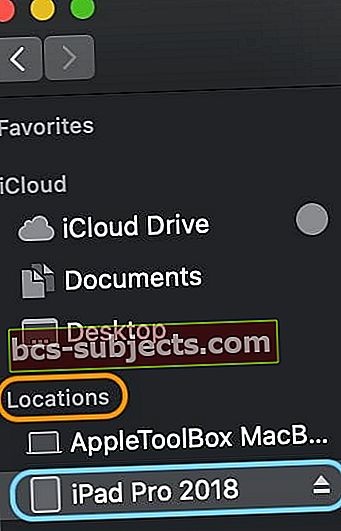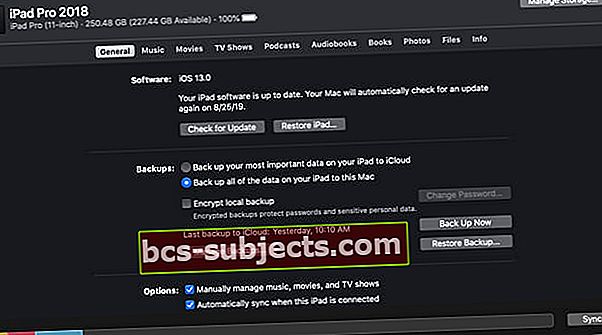Alates MacOS Catalina rakendusest võttis Apple iTunes'i välja ja asendas selle funktsionaalsuse mõne erineva rakendusega: muusika, raamatud, taskuhäälingusaated ja teler. Aga kuidas on iTunes'i iPhone'i, iPadi või iPodi hoolduse ja värskendamisega?
Hea uudis on see, et saate endiselt oma Maci kasutada oma iPhone'i ja iPadi värskendamiseks, taastamiseks, varundamiseks ja sünkroonimiseks. MacOS Catalina ja uuemate versioonidega on see lihtsalt natuke erinev, sest nüüd kasutame kogu selle raske tõstmise jaoks rakendust Finder!
Miks soovitame (ja armastame) kasutada oma Mac-e oma iPhone'i, iPadi ja iPodi värskendamiseks
Värskendame iDevice'i alati meie Maci Finderi (või varasema iTunes'i) abil, eriti kui Apple avaldab oma peamised iOS-i ja iPadi värskendused. Peamine põhjus, miks me seda teeme, on see, et Finder (iTunes) installib alati uhiuue täisversioon iOS-i / iPadOS-i meie seadmetesse. 
Kui värskendame oma seadme rakenduses Seaded tarkvaravärskenduse raadioside meetodit kasutades, installivad need ainult koodimuudatused - nii et enamik koodist kandub üle eelmistest iOS-i versioonidest. Seda nimetatakse delta-värskenduseks.
Meie kogemused ja meie lugejate kommentaarid näitavad meile, et need õhust eemaldatavad deltauudistused põhjustavad pikas perspektiivis palju probleeme ja peavalu. Nii et seetõttu värskendame alati oma Mac-e ja rakendusi Finder (või iTunes)!
Lisateavet Finderi / iTunes'i värskenduste ja üle-Airi kohta leiate meie artiklist Kuidas ja miks peaksite oma iPhone'i või iPadi jaoks iOS-i või iPadi OS-i värskendama iTunes'i või Finderi abil
Kas kasutate Windowsi masinat? Kas soovite teada, mis toimub Windowsi iTunesiga?
Ühesõnaga mitte midagi!
Windowsi masinaid kasutavate inimeste jaoks jääb iTunes iDevicesi värskendamise rakendusrakenduseks. Praegu räägitakse Windowsi tulevasest värskendusest, kuid praegu toetab Apple jätkuvalt Windowsi iTunes'i.
Kas kasutate vanemat macOS- või Mac OS X-i versiooni?
Vanemate Macidega inimestele, kes ei toeta macOS Catalina, ja inimestele, kes ei soovi värskendamist, saate siiski iTunes'i abil iOS-i ja iPadOS-i uusimale versioonile värskendada.
Praegu toetab Apple jätkuvalt iTunes'i Windowsi (kõik versioonid) ja Macide (versioonid macOS Mojave ja vanemad) jaoks.
Pole veel macOS Catalina versioonile värskendatud?
Kui soovite värskendada versioonile macOS Catalina ja kavatsete oma iOS-i või iPadOS-i värskendada oma Maci rakenduse Finder abil, soovitame kõigepealt varundada oma iTunes'i kogu. Tehke need toimingud enne MacOS Catalina värskendamist.
Kuidas oma iPhone'i, iPadi või iPodi oma Maci rakenduse Finder abil värskendada
- Lülitage kõigepealt oma Mac sisse
- Puudutage valikut Süsteemieelistused> Tarkvarauuendus
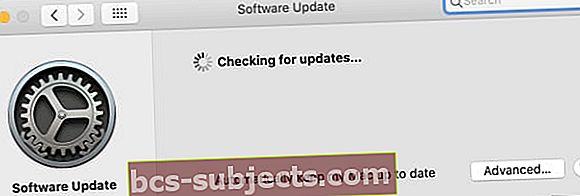 Märkige ruut, et teie Mac värskendataks automaatselt.
Märkige ruut, et teie Mac värskendataks automaatselt. - Kui on MacOS-i värskendus, tehke see värskendus enne oma iPhone'i, iPadi või iPodi värskendamist
- Ühendage oma iPhone, iPad või iPod Maciga
- Kui näete oma iDevice'is teadet "Aksessuaaride kasutamiseks iPadi avamine", puudutage oma iDevice'i ja sisestage avaekraanile jõudmiseks oma näo ID, puutetunnus või pääsukood

- Seadme esmakordsel ühendamisel Maciga pärast MacOS Catalina värskendamist palutakse teil seadet usaldada
- Klõpsake mõlema seadme (Mac ja iDevice) usaldamisnuppe
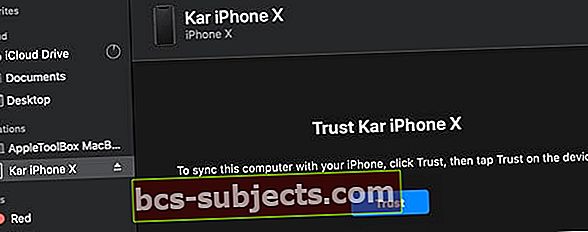
- Usaldussuhte kinnitamiseks sisestage oma seadmes pääsukood
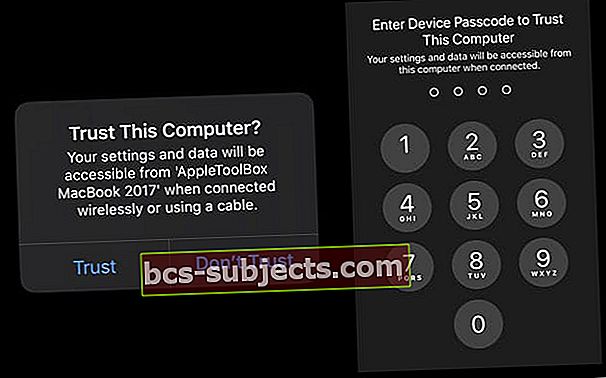
- Klõpsake mõlema seadme (Mac ja iDevice) usaldamisnuppe
- Ava Finderi rakendus oma Macis (lihtsaim viis leida on dokist)

- Otsige oma iDevice'i Finderi vasakpoolsest küljeribast Asukohad pealkirja
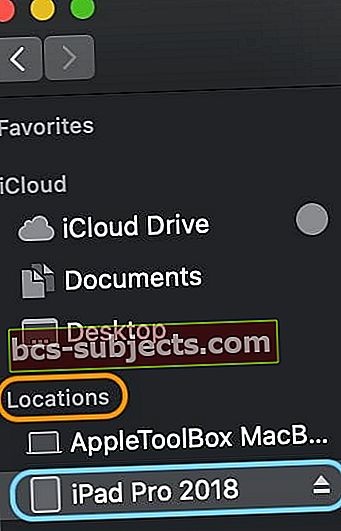
- Kui teie iPhone, iPad või iPod ei ilmu, eemaldage see Macist ja ühendage uuesti
- Valige see, et näha üksikasjade paneeli teavet jaotisesKindralvaheleht
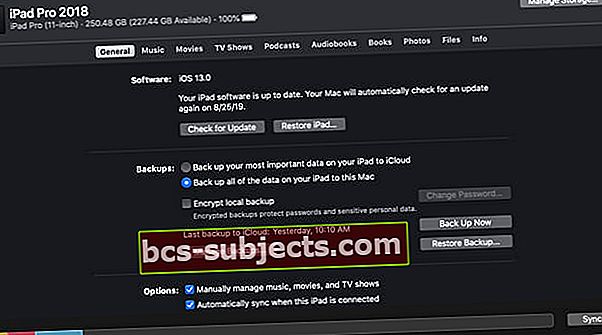
- Soovitame kõigepealt oma seadme varundada, kasutades Varundage kohe
- Seadme värskendamiseks uusimale iOS-ile või iPadOS-ile puudutage ikooni Otsi uuendusi nuppuKindralvaheleht

- Klõpsake nuppu Laadige alla ja värskendage
- Kui küsitakse, sisestage pääsukood
- Kui te ei tea oma pääsukoodi, vaadake meie artiklit
- Finder värskendab teie iPhone'i, iPadi või iPod touchi iOS-i uusimale versioonile täieliku värskenduse (mitte delta) kasutamine
Mida teeb Finder veel minu iPhone'i, iPadi või iPodi jaoks?
Finder teeb teie iDevice'i jaoks peaaegu kõike, mida iTunes tegi!
Hallake oma iDevice'i, varundage, krüpteerige varukoopiaid ja taastage Finderiga
Iga kord, kui ühendate oma iPhone'i, iPadi või iPodi, avage see oma rakenduse Finder külgribal. Finderi abil saate oma seadet varundada, värskendada, taastada ja hallata.
Lisaks saate sünkroonida oma muusikat, filme, telesaateid, taskuhäälingusaateid, raamatuid, audioraamatuid, faile ja fotosid (kui te ei kasuta iCloud Photos) koos Finderiga.
Sünkroonimise sisselülitamiseks peate ainult puudutama igat kategooriat, valima oma märkeruuduga sünkroonimisvalikud ja puudutama iDevice'i Finderi akna allservas olevat suurt sünkroonimisnuppu salvestusgraafiku kõrval.
Üht asja Finder ei tee
Erinevalt iTunes'i varasematest versioonidest ei sisalda Finder funktsiooni, mis võimaldab teil oma iPhone'i, iPadi või iPodi rakendusi seadme erinevatele avaekraanidele või kaustadele ümber paigutada.
See funktsioon eemaldati iTunes'i hilisemates versioonides ja see ei tule tagasi MacOS Catalinas.
Rakenduste ümberkorraldamiseks operatsioonisüsteemides iOS 13+ ja iPadOS on uus Quick Toimingud nimega Rakenduste ümberkorraldamine. Seda valikut näete, kui pikalt vajutate rakendusi või kaustu avaekraanil.
Kiired toimingud on sarnased 3D Touchi toimingutele, kuid ei nõua, et ekraanil oleks sisseehitatud rõhutundlikkuse tehnoloogia. Ligi pääsema Kiired toimingud Rakenduse või kausta spetsiifiliste toimingute kiireks teostamiseks hoidke rakenduse ikooni või kaustaikooni all.

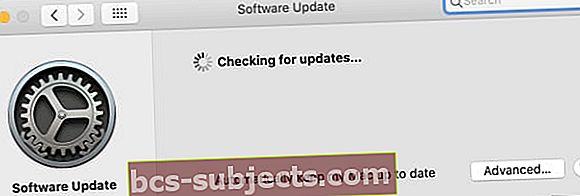 Märkige ruut, et teie Mac värskendataks automaatselt.
Märkige ruut, et teie Mac värskendataks automaatselt.